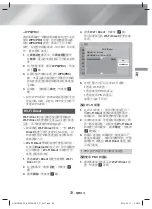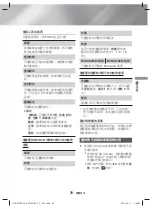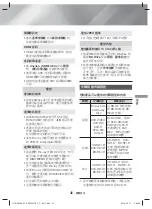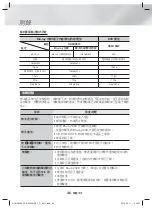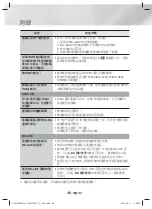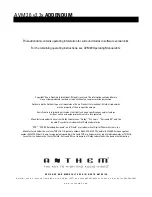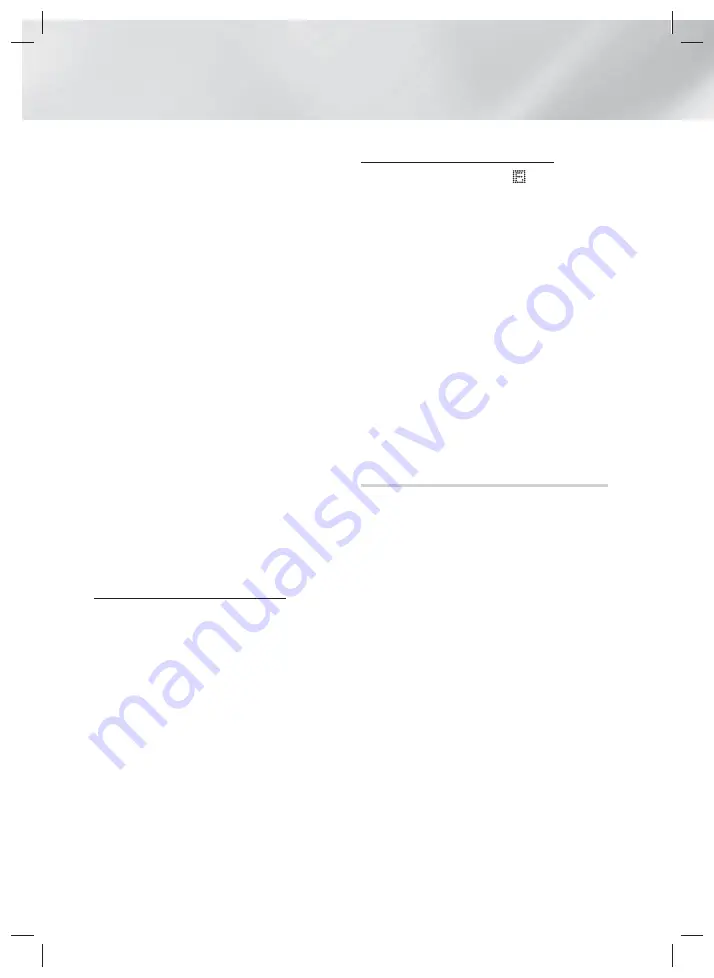
34
-
繁體中文
播放內容
5.
在連接的裝置上播放音樂。
~
您可以透過連接到家庭影院系統上的
藍芽裝置聆聽播放的音樂。
✎
家庭影院僅支援中等品質的
SBC
資料
(
最多
237kbps@48kHz)
,不支援高等品
質的
SBC
資料
(328kbps@44.1kHz).
✎
支援
AVRCP
功能。視所連接之裝置的規
格而定,功能將會不同。
✎
僅連接到支援
A2DP
設定檔案的藍芽裝
置。
✎
一次只能配對一個藍芽裝置。
✎
搜尋或連接功能在以下情況下可能無法
正確執行:
-
若在家庭影院附近或周圍具有強電場。
-
如果多個藍芽裝置同時與產品配對。
-
如果藍芽裝置已關閉,沒有就位或發生
故障。
-
請注意,如微波爐,無線
LAN
適配器,
熒光燈和煤氣爐之類的裝置與藍芽裝置
使用相同的頻率範圍,可能導致電子干
擾。
✎
為了提高與藍芽或任何其他裝置
(
如移動
電話
)
的相容性,建議您將裝置更新為最
新版本。
從家庭影院中斷與藍芽裝置的連接
您可以從家庭影院中斷連接藍芽裝置。如需
說明,請參閱藍芽裝置手冊。
~
在家庭影院與藍芽裝置中斷連接後,
家庭影院的前面顯示螢幕上將顯示
DISCONNECTED
(
已中斷連接
)
。
從藍芽裝置中斷與家庭影院的連接
按下家庭影院前面板上的
(
)
鍵從
BT
切
換到其他模式或關閉家庭影院。
~
除非透過變更功能來中斷連接家庭影院,否
則連接的藍芽裝置在終止連線之前,將會等
待一定時間以獲取家庭影院的回應。
(
視藍
芽裝置而定,中斷連線時間可能不同。
)
✎
在藍芽連線模式中,若家庭影院系統與
藍芽裝置之間的距離超過
10
米,藍芽連
線將會中斷。在藍芽裝置回到有效的範
圍內或者您重新啟動藍芽裝置後,必須
再次配對裝置與家庭影院以重新連線。
✎
在藍芽模式下,若藍芽裝置保留在就緒
狀態長達
5
分鐘,螢幕保護程式將會啟
動。若要重新連接藍芽裝置,請關閉螢
幕保護程式,然後連接裝置。若要關閉
螢幕保護程式,請按下遙控器上的任何
按鈕
(
音量按鈕,數字按鈕等
)
使用藍芽打開電源功能
當家庭影院已關閉時,透過藍芽連線將智能
裝置連接至產品會開啟家庭影院。
✎
當將交流電源線連接至交流電源時,
快
速啟動
功能可以使用。
✎
若要使用此功能,請將
設定
>
系統
>
快
速啟動
>
設為
開啟
。
✎
若要使用此功能,應該之前曾經在家庭影
院與智能裝置之間建立藍芽連線。
換句話
說,應該可從智能裝置的已知藍芽裝置清
單中找到家庭影院。
1.
透過藍芽將智能裝置連接至產品。
(
如需
藍芽連線的相關資訊,請參閱智能裝置
的手冊。
)
2.
連接後,家庭影院將自行自動以
BT
模
式啟動。
~
選取智能裝置上要播放的所需音樂。
HT-H5500K_50K_50WK-ZK_T_C_0411.indd 34
HT-H5500K_50K_50WK-ZK_T_C_0411.indd 34
2014-04-11 5:28:32
2014-04-11 5:28:32